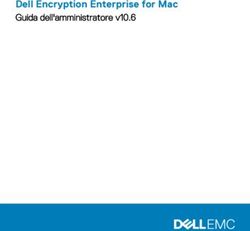Sophos Enterprise Console - Guida sulla funzione di Controllo Versione prodotto: 5.5 - Documentation
←
→
Trascrizione del contenuto della pagina
Se il tuo browser non visualizza correttamente la pagina, ti preghiamo di leggere il contenuto della pagina quaggiù
Sommario
Informazioni sulla guida........................................................................................................................... 1
Sophos Auditing....................................................................................................................................... 2
Passaggi chiave per l'utilizzo di Sophos Auditing................................................................................... 3
Verificare che il database sia sicuro........................................................................................................4
Protezione del databse incorporata.............................................................................................. 4
Protezione dei database migliorata...............................................................................................4
Abilitazione di Sophos Auditing............................................................................................................... 6
Concessione di accesso ai dati di controllo............................................................................................ 7
Concessione di accesso ai dati di controllo tramite utilità sqlcmd................................................ 7
Concessione di accesso ai dati di controllo tramite SQL Server Management Studio..................8
Creazione di un report di controllo in Microsoft Excel.............................................................................9
Impostazione di una connessione al database.............................................................................9
Creazione di una query...............................................................................................................11
Restituzione dei dati a Excel...................................................................................................... 12
Creazione di una tabella............................................................................................................. 13
Creazione report Tabella pivot....................................................................................................14
Ulteriori esempi sulla creazione di un report di controllo...................................................................... 16
Creazione di una query da una fonte dei dati esistente............................................................. 16
Ulteriori esempi di query............................................................................................................. 16
Restituzione dei dati a Excel...................................................................................................... 18
Creazione di un report contenente le modifiche ai criteri in formato XML.................................. 18
Azioni sottoposte a controllo..................................................................................................................20
Azioni del computer.....................................................................................................................20
Gestione di gruppi di computer...................................................................................................20
Gestione criteri............................................................................................................................ 20
Gestione dei ruoli........................................................................................................................ 21
Gestione di Sophos Update Manager.........................................................................................22
Eventi di sistema......................................................................................................................... 23
Campi dati di Sophos Auditing.............................................................................................................. 24
Risoluzione dei problemi........................................................................................................................ 27
Appendice: ID numerici dei valori del campo dati................................................................................. 28
Supporto tecnico.................................................................................................................................... 31
Note legali.............................................................................................................................................. 32
(2019/01/09)Sophos Enterprise Console
1 Informazioni sulla guida
Questa guida indica come monitorare le modifiche della configurazione e altre azioni degli utenti o
del sistema in Sophos Enterprise Console.
Copyright © Sophos Limited 1Sophos Enterprise Console
2 Sophos Auditing
Sophos Auditing consente di monitorare le modifiche apportate alla configurazione di Enterprise
Console, oltre che altre azioni eseguite da utenti o sistemi. Queste informazioni sono utili per la
conformità alle normative e la risoluzione dei problemi, oppure, in caso di attività malevoli, per azioni
di analisi e indagine.
Per impostazione predefinita, il controllo è disabilitato. Dopo avere abilitato il controllo in Enterprise
Console, nel database di SQL Server, SophosSecurity, verrà aggiunta una voce di controllo ogni
qualvolta determinate impostazioni di configurazioni vengano modificate o azioni specifiche vengano
eseguite.
Tale voce di controllo includerà le seguenti informazioni:
• Azione eseguita
• Utente che ha eseguito l'azione
• Computer dell'utente
• Sottoambiente dell'utente
• Data e ora dell'azione
Vengono sottoposte a controllo sia le azioni che hanno esito positivo sia quelle con esito negativo;
in questo modo le voci di controllo potranno mostrare chi ha eseguito in modo efficace determinate
azioni all'interno del sistema e chi ne ha intraprese altre che non hanno invece avuto successo.
È possibile utilizzare programmi prodotti da terzi, quali Microsoft Excel, Microsoft Access, Microsoft
SQL Server Reporting Services o Crystal Reports, per accedere e analizzare i dati archiviati nel
database di controllo.
Importante
Sophos Auditing rende i propri dati disponibili anche ad applicazioni prodotte da terzi. Utilizzando
questa funzione ci si assume la responsabilità della sicurezza dei dati resi accessibili; ciò significa
accertarsi che solo utenti autorizzati possano accedere a tali dati. Per considerazioni sulla
sicurezza, vedere la sezione Protezione del databse incorporata (pagina 4).
Per maggiori informazioni su quali siano le azioni sottoposte a controllo, consultare la sezione Azioni
sottoposte a controllo (pagina 20).
2 Copyright © Sophos LimitedSophos Enterprise Console
3 Passaggi chiave per l'utilizzo di Sophos
Auditing
I passaggi chiave per l'utilizzo di Sophos Auditing sono:
• Verificare che il database sia sicuro
• Abilitare la funzione di controllo.
• Concessione di accesso ai dati di controllo
• Creare un report di controllo
Copyright © Sophos Limited 3Sophos Enterprise Console
4 Verificare che il database sia sicuro
4.1 Protezione del databse incorporata
Enterprise Console e il database SophosSecurity mettono a disposizione dei dati di controllo
numerose opzioni di protezione incorporate:
• Access Control
• Blocco rimozione
Access Control
Access Control viene implementato ai seguenti livelli:
• Interfaccia utente grafica (GUI) front-end
Solo gli utenti in possesso del diritto di Controllo in Enterprise Console e membri del gruppo
Sophos Console Administrators possono abilitare o disabilitare il controllo.
• Database
Per impostazione predefinita, solo gli utenti membri del gruppo Sophos DB Admins possono
accedere alle interfacce del database. Inoltre, le procedure di archiviazione dalle interfacce del
database richiedono la presentazione di un token della sessione utente valido. Tale token viene
generato dal sistema al momento dell'apertura della GUI da parete di un utente, oppure quando
un utente apporta modifiche al sottoambiente.
Blocco rimozione
Il database è progettato in modo tale che i dati dell'evento di controllo non possano essere alterati.
Non è necessario aggiornare i dati nel database di controllo, eccezion fatta per determinate
impostazioni di configurazione. Sono presenti trigger che eseguiranno il rollback di qualsiasi tentativo
di aggiornamento o cancellazione dei dati dalle tabelle.
I dati potranno essere cancellati solo eliminando il database. I dati che risalgono a due anni prima
vengono cancellati automaticamente, come parte della procedura standard di cancellazione
pianificata nel server di Enterprise Console. Per cancellare i dati è anche possibile utilizzare il tool
PurgeDB (vedere http://www.sophos.com/it-it/support/knowledgebase/109884.aspx).
4.2 Protezione dei database migliorata
Controllo del database
Oltre alla protezione dei database di , si consiglia un'ulteriore protezione al livello dell'istanza di
SQL Server (se non ancora applicata), in modo tale da controllare l'attività degli utenti e le modifiche
apportate in SQL Server.
4 Copyright © Sophos LimitedSophos Enterprise Console
Per esempio, se si esegue l'edizione di Enterprise del server SQL 2008, è possibile utilizzare la
funzione di controllo di SQL Server. Le versioni precedenti di SQL Server potranno supportare il
controllo accessi, il controllo basato su trigger, oltre che il controllo eventi grazie alla funzionalità di
traccia incorporata.
Per ulteriori informazioni sulle funzionalità a disposizione per intraprendere operazioni di controllo,
oltre che sulle modifiche al sistema SQL Server, consultare la documentazione relativa alla versione
in uso di SQL Server. Per esempio:
• SQL Server Audit (Database Engine)
• Controllo (Motore di database), SQL Server 2008 R2
• Auditing in SQL Server 2008
• Controllo (Motore di database), SQL Server 2008
Connessioni di cifratura del database
Si consiglia caldamente la cifratura di tutte le connessioni fra client e database di . Per ulteriori
informazioni, consultare la documentazione relativa a SQL Serve.
• Abilitazione di connessioni cifrate al Motore di database (Gestione configurazione SQL Server)
• Connessioni cifrate a SQL Server 2008 R2
• Come abilitare la cifratura SSL per un'istanza di SQL Server utilizzando Microsoft Management
Console
Controllo dell'accesso ai backup del database
Verificare che un controllo dell'accesso restrittivo venga applicato in modo adeguato a tutti i
backup o copie del database. Ciò consentirà di evitare che utenti non autorizzati accedano a file, li
modifichino, o cancellino inavvertitamente.
Nota
I link presenti in questa sezione si riferiscono a informazioni aggiornate da terzi e sono stati inclusi
come ulteriore riferimento per gli utenti. Nonostante l'impegno costante nel verificare l'accuratezza
dei link citati nella documentazione, tali link potrebbero essere modificati a insaputa di Sophos.
Verifica connessione database
Quando si esegue il programma di installazione di 5.5.1, vengono effettuate verifiche della
connessione al database (prima di un’installazione o di un upgrade), per determinare se sia possibile
stabilire una connessione al database con TLS 1.2.
Per garantire che la connessione al database venga effettuata con TLS 1.2, utilizzare lo strumento
CheckDBConnection.exe per fornire output per le verifiche della connessione e apportare
modifiche manuali.
Per ulteriori informazioni, consultare l'articolo 127521 della knowledge base.
Copyright © Sophos Limited 5Sophos Enterprise Console
5 Abilitazione di Sophos Auditing
Per impostazione predefinita, il controllo è disabilitato. Per abilitare l controllo:
1. In Enterprise Console, nel menu Strumenti, cliccare su Gestisci controllo.
2. Nella finestra Gestisci controllo, selezionare la casella di spunta Abilita il controllo.
Nota
Se l'opzione non è selezionabile, non si è in possesso dei diritti necessari per la gestione del
controllo. È necessario essere membri del gruppo Sophos Console Administrators e disporre
del diritto di Controllo in Enterprise Console per poter abilitare o disabilitare tale funzione. Per
informazioni sui diritti degli utenti e sull'amministrazione basata sui ruoli, consultare la Guida in
linea di Sophos Enterprise Console.
6 Copyright © Sophos LimitedSophos Enterprise Console
6 Concessione di accesso ai dati di
controllo
Per impostazione predefinita, solo gli amministratori di sistema possono accedere ai dati di controllo.
Tutti gli altri utenti che devono poter accedere a tali dati per creare report di controllo dovranno
ricevere autorizzazione "Select" nello schema Reports del database SophosSecurity. Ciò può
essere eseguito tramite utilità sqlcmd o in SQL Server Management Studio.
6.1 Concessione di accesso ai dati di controllo
tramite utilità sqlcmd
Per concedere accesso ai dati di controllo:
1. Copiare il seguente frammento di script in un documento, per esempio in un file del Blocco note.
USE SophosSecurity;
DECLARE @stmt NVARCHAR(max);
DECLARE @Account VARCHAR(512)
/* Sostituire \ col nome dell'account a cui concedere
accesso ai dati di controllo. */
SET @Account = N'\'
IF NOT EXISTS( SELECT * FROM sys.server_principals WHERE name =
@Account )
BEGIN
SET @stmt = N'CREATE LOGIN [' + @Account + N'] FROM WINDOWS';
EXEC sp_executesql @stmt;
END;
IF NOT EXISTS( SELECT * FROM sys.database_principals WHERE name =
@Account )
BEGIN
SET @stmt = N'CREATE USER [' + @Account + N'] FOR LOGIN [' +
@Account + N']';
EXEC sp_executesql @stmt;
END;
SET @stmt = N'GRANT SELECT ON SCHEMA :: [Reports] TO [' + @Account +
N']';
EXEC sp_executesql @stmt;
GO
2. Sostituire i segnaposto e utilizzati in "SET @Account = N'\'"
con dominio e nome utente a cui concedere accesso ai dati di controllo.
Copyright © Sophos Limited 7Sophos Enterprise Console
Se i computer appartengono a un gruppo di lavoro, sostituire la dicitura con il nome del
computer in cui è installato il database. Se l'utente accederà ai dati da un computer del gruppo di
lavoro differente, l'account utente dovrà esistere in entrambi i computer, con lo stesso nome utente
e password.
3. Aprire il prompt dei comandi.
4. Connettersi all'istanza di SQL Server. Digitare:
sqlcmd -E -S \
L'istanza predefinita del server SQL è SOPHOS.
5. Copiare il frammento di script dal file e incollarlo nel prompt di comando.
6. Premere Invio per eseguire lo script.
Una volta eseguito lo script, all'utente è concessa l'autorizzazione "Select" nello schema Reports
del database SophosSecurity e può quindi accedere ai dati di controllo.
7. Ripetere questa procedura per tutti gli utenti a cui si desidera autorizzare l'accesso.
6.2 Concessione di accesso ai dati di controllo
tramite SQL Server Management Studio
Prima di attribuire autorizzazione "Select" nello schema Report del database SophosSecurity a un
utente in SQL Server Management Studio, verificare che l'utente possieda un account di accesso di
SQL Server e sia utente del database SophosSecurity.
• Se l'utente è già in possesso di un account di accesso di SQL Server, aggiungerlo come utente del
database SophosSecurity. In Esplora oggetti, espandere il server, espandere la cartella Database,
espandere SophosSecurity e quindi espandere Protezione. Cliccare col taso destro del mouse su
Utenti quindi cliccare su Nuovo utente. Nella finestra di dialogo Utente database, inserire il nome
utente e selezionare il nome accesso. Cliccare su OK.
Per maggiori informazioni sulla creazione di utenti del database, vedere http://
msdn.microsoft.com/it-it/library/aa337545.aspx#SSMSProcedure.
• Se l'utente non dispone di un account di accesso di SQL Server, aggiungerne uno e abilitarlo come
utente del database SophosSecurity. In "Esplora oggetti", espandere il server, e quindi Protezione.
Cliccare col taso destro del mouse su Accessi quindi cliccare su Nuovo account accesso. Nella
finestra di dialogo Accesso, nella pagina Generale, inserire il nome dell'account o gruppo. Andare
alla pagina Mapping utenti e selezionare SophosSecurity. Cliccare su OK.
Per maggiori informazioni sulla creazione di account di accesso di SQL Server, vedere http://
msdn.microsoft.com/it-it/library/aa337562.aspx#SSMSProcedure.
Per concedere a un utente accesso ai dati di controllo in SQL Server Management Studio:
1. In Esplora oggetti, espandere il server, espandere la cartella Database, espandere
SophosSecurity, quindi espandere Protezione, e infine espandere anche Schemi.
2. Cliccare col tasto destro del mouse su Report e quindi cliccare su Proprietà.
3. Nella finestra di dialogo Proprietà schema - report, nella pagina Autorizzazioni, cliccare su
Cerca. Nella finestra di dialogo Selezione utenti o ruoli, aggingere uno o più utenti.
4. Per ciascun utente, nella sezione Autorizzazioni per , nella scheda Esplicito, scegliere
Seleziona sotto Concedi, quindi cliccare su OK.
8 Copyright © Sophos LimitedSophos Enterprise Console
7 Creazione di un report di controllo in
Microsoft Excel
In questo esempio si mostra come importare i dati di controllo dal database di SQL Server e
analizzarli in Microsoft Excel 2010.
Le seguenti sezioni descrivono come generare un report di controllo in Microsoft Excel eseguendo i
seguenti passaggi chiave:
• Impostare un collegamento con il database di controllo (creare una fonte dei dati).
• Creare una query in Microsoft Query.
• Restituire i dati a Excel.
• Creare un report in Excel (una tabella o un report di tabella pivot).
Nota
Si consiglia l'utilizzo di ID numeriche piuttosto che valori stringa, se si desidera attribuire un
ordine logico ai dati di controllo esportati. Per esempio, invece che utilizzare valori provenienti dal
campo TargetType, utilizzare invece quelli del campo TargetTypeId. Ciò può evitare problemi di
compatibilità nel caso valori stringa vengano modificati nei rilasci futuri di Enterprise Console. Per
una tabella degli ID numerici, vedere l’Appendice: ID numerici dei valori del campo dati (pagina
28).
Per ulteriori informazioni sull'importazione dei dati di SQL Server e la creazione di report in Excel,
consultare la documentazione Microsoft.
7.1 Impostazione di una connessione al database
Per prima cosa, connettersi al database.
1. Aprire Excel. Nella scheda Dati, all'interno del gruppo Recupera dati esterni, cliccare su Da altre
origini, e quindi su Da Microsoft Query.
Viene visualizzata la finestra di dialogo Scegli origine dati.
2. Nella scheda Database, lasciare selezionato e cliccare su OK.
3. Nella finestra di dialogo Crea nuova origine dati, digitare il nome che si desidera attribuire alla
nuova fonte dei dati. In questo esempio il nome scelto è SophosAuditing.
4. Nella casella Selezionare un driver relativo al tipo di database a cui si desidera accedere,
scegliere SQL Server.
Copyright © Sophos Limited 9Sophos Enterprise Console
Cliccare su Connetti.
5. Nella finestra di dialogo di Connessione SQL Server, nella casella Server, inserire il nome
dell'SQL Server a cui ci si desidera connettere.
In questo esempio ci si sta connettendo all'istanza del database SOPHOS nello stesso computer
(localhost).
6. Cliccare su Opzioni per espandere il pannello Opzioni. Nella casella Database, selezionare
SophosSecurity.
Cliccare su OK.
7. Nella finestra di dialogo Crea nuova origine dati, sotto una tabella predefinita per l'origine dati
(opzionale), selezionare vAuditEventsAll.
10 Copyright © Sophos LimitedSophos Enterprise Console
Cliccare su OK.
7.2 Creazione di una query
Questo esempio mostra come effettuare una query alla fonte dei dati appena creata, per ottenere
informazioni sulle modifiche apportate ai criteri di Data Control negli ultimi tre mesi.
1. Nella finestra di dialogo Scegli origine dati, deselezionare la casella di spunta Usa Creazione
guidata Query per creare/modificare query.
2. Selezionare la fonte dei dati creata nei passaggi precedenti (in questo esempio SophosAuditing)
e cliccare su OK.
La finestra di dialogo Microsoft Query visualizza la dicitura Query da SophosAuditing con la
tabella predefinita, vAuditEventsAll, selezionata al momento della creazione della fonte dei dati.
3. Effettuare una delle seguenti operazioni:
• Creare una query in Visualizzazione struttura.
a) Nella finestra di dialogo Microsoft Query, nel menu Criteri, cliccare su Aggiungi criteri.
b) Nella finestra di dialogo Aggiungi criteri, di fianco a Campo, selezionare Timestamp.
Verificare che il campo Operatore sia vuoto. Nel campo Valore, digitare:
>=DATEADD(mm,-3,GETUTCDATE())
Utilizzare il separatore di elenco specificato nelle impostazioni dell'opzione Paese e
lingua del Pannello di controllo. Per esempio, se il separatore di elenco è un punto e
virgola, nella dichiarazione qui sopra sostituire le virgole con punti e virgola . Si potrebbe
ricevere il messaggio di errore "Extra ')'", nel caso sia stato scelto un separatore di
elenco errato.
Cliccare su Aggiungi. Il criterio vine aggiunto a Query da SophosAuditing.
c) Nella finestra di dialogo Aggiungi criteri, di fianco a Campo, selezionare TargetType.
Nel campo Operatore, selezionare uguale a. Nel campo Valore, selezionare o digitare
Criterio.
Cliccare su Aggiungi. Il criterio vine aggiunto a Query da SophosAuditing.
d) Nella finestra di dialogo Aggiungi criteri, di fianco a Campo, selezionare TargetSubType.
Nel campo Operatore, selezionare uguale a. Nel campo Valore selezionare o digitare
Controllo dati.
Cliccare su Aggiungi. Il criterio vine aggiunto a Query da SophosAuditing.
Nella finestra di dialogo Aggiungi criteri, cliccare su Chiudi.
e) Nella finestra di dialogo Microsoft Query, aggiungere campi da vAuditEventsAll alla
query, cliccando due volte su ciascun campo si desideri aggiungere. In alternativa,
è possibile aggiungere un campo alla query trascinandolo dalla tabella all'Area di
visualizzazione.
• Creare una query in Visualizzazione SQL.
Copyright © Sophos Limited 11Sophos Enterprise Console
a) In Microsoft Query, cliccare sul pulsante SQL e digitare la propria Istruzione SQL, per
esempio:
SELECT EventId, Timestamp, UserName, HostIPAddress, Action,
TargetName, ParameterType, ParameterValue, Result
FROM SophosSecurity.Reports.vAuditEventsAll
WHERE (Timestamp>=DATEADD(mm,-3,GETUTCDATE()))
AND (TargetType='Policy')
AND (TargetSubType='Data control')
ORDER BY EventId ASC
Cliccare su OK.
4. Per salvare la query, dal menu File, cliccare su Salva.
7.3 Restituzione dei dati a Excel
Per tornare ad Excel, nella finestra di dialogo Microsoft Query, cliccare sul pulsante Restituisci dati.
In alternativa, dal menu File, cliccare su Restituisci dati a Microsoft Excel in Microsoft Query.
12 Copyright © Sophos LimitedSophos Enterprise Console
In Excel, viene visualizzata la finestra di dialogo Importa dati, in cui è possibile scegliere quale tipo di
report creare.
Il seguente esempio mostra la:
• Creazione di una tabella (pagina 13)
• Creazione report Tabella pivot (pagina 14)
7.4 Creazione di una tabella
1. Se si desidera importare i dati di controllo in una tabella Excel, nella finestra di dialogo Importa
dati, lasciare selezionata l'opzione Tabella.
Per inserire i dati nel foglio di lavoro esistente, a partire dalla cella A1, lasciare selezionata
l'opzione Foglio di lavoro esistente:
Cliccare su OK.
I dati di controllo sono stati ora importati nella tabella Excel.
2. Salvare la propria Cartella di lavoro di Excel.
3. È possibile utilizzare "Filtro di ricerca" per analizzare i dati ora a disposizione.
Copyright © Sophos Limited 13Sophos Enterprise Console
7.5 Creazione report Tabella pivot
1. Se si desidera importare i dati di controllo in una tabella Excel, nella finestra di dialogo Importa
dati, selezionare Rapporto di tabella pivot.
Per inserire i dati nel foglio di lavoro esistente, a partire dalla cella A1, lasciare selezionata
l'opzione Foglio di lavoro esistente:
Cliccare su OK.
La tabella vuota "tabella pivot" viene visualizzata nel foglio di lavoro.
2. In Elenco campi tabella pivot, visualizzato a destra, selezionare i campi che si desidera
visualizzare.
14 Copyright © Sophos LimitedSophos Enterprise Console
Consiglio
È possibile filtrare i dati prima di aggiungere i campi. In Elenco campi tabella pivot, nella
casella Selezionare i campi da aggiungere al rapporto, posizionare il puntatore nel campo
relativo al nome, quindi cliccare sulla freccia in giù del filtro di fianco al campo del nome. Dal
menu Filtro, scegliere l'opzione di filtro desiderata.
3. A seconda di come si desidera visualizzare la "tabella pivot", trascinare i campi fra le aree
dell'Elenco campi tabella pivot. Si potrebbe per esempio decidere di visualizzare i nomi degli
utenti e i criteri da essi modificati come righe della tabella, mentre le azioni eseguite dagli utenti sui
criteri potrebbero essere le etichette di colonna.
4. Per poter applicarli filtri alla tabella pivot, sotto Strumenti tabella pivot, andare a Opzioni e
cliccare su Inserisci filtro dati.
5. Nella finestra di dialogo Inserisci filtro dati, selezionare il filtro dati che si desidera utilizzare e
cliccare su OK.
È possibile riorganizzare il filtro dati nel foglio di lavoro selezionando un filtro dati e rilasciandolo
nella posizione desiderata. È inoltre possibile personalizzare il filtro dati, per esempio attribuendo
colori diversi. Per far ciò, selezionare il filtro dati. Sotto Strumenti filtro dati, Opzioni e quindi
selezionare Stili del filtro strumenti.
6. Salvare la propria Cartella di lavoro.
Copyright © Sophos Limited 15Sophos Enterprise Console
8 Ulteriori esempi sulla creazione di un
report di controllo
Questa sezione spiega come creare una query nuova da una fonte dei dati esistente in Microsoft
Excel, oltre che fornire ulteriori esempi di query da utilizzare per creare report di controllo.
Questa sezione descrive inoltre come creare un report comprensivo di informazioni dettagliate sulle
modifiche apportate ai criteri in formato XML.
8.1 Creazione di una query da una fonte dei dati
esistente
Per generare un report di controllo aggiuntivo dalla fonte dei dati creata in Impostazione di una
connessione al database (pagina 9):
1. In Excel, andare alla scheda Dati, cliccare su Da altre origini, e quindi su Da Microsoft Query.
2. Nella finestra di dialogo Scegli origine dati, deselezionare la casella di spunta Usa Creazione
guidata Query per creare/modificare query. Selezionare la fonte dei dati creata in precedenza
(per es. SophosAuditing) e cliccare su OK.
3. In Microsoft Query, cliccare sul pulsante SQL e inserire un'Istruzione SQL, per il report.
La seguente sezione riporta alcuni esempi che possono essere utilizzati.
8.2 Ulteriori esempi di query
Esempio 1: quali criteri sono stati modificati negli ultimi 60 giorni da un
determinato utente
SELECT EventId, Timestamp, TargetSubType, Action, TargetName,
ParameterType, ParameterValue, Result
FROM SophosSecurity.Reports.vAuditEventsAll
WHERE (Timestamp>=DATEADD(dd,-60,GETUTCDATE()))
AND (TargetType='Policy')
AND (UserName='GS22K8R264\Administrator')
ORDER BY Timestamp DESC
Nota
In un'istruzione SQL, invece che elencare i campi da includere nel report, digitare "SELECT *" per
selezionare tutti i campi della vista database.
16 Copyright © Sophos LimitedSophos Enterprise Console
Esempio 2: quali criteri erano stati applicati a un determinato gruppo negli
ultimi sei mesi
SELECT *
FROM SophosSecurity.Reports.vAuditEventsAll
WHERE (Timestamp>=DATEADD(mm,-6,GETUTCDATE()))
AND (TargetType='Policy')
AND (Action='Assign')
AND (ParameterType='Group')
AND (ParameterValue='\Oxford\UK-Servers')
ORDER BY EventId DESC
Nota
Se il gruppo per cui si sta creando un report è il sottogruppo di un altro gruppo, sarà necessario
digitare il percorso completo del gruppo o utilizzare l'istruzione "termina con" (se il nome del
gruppo è univoco). Per esempio, se si desidera creare un report per il gruppo \Oxford\UK-Servers,
è possibile utilizzare una delle seguenti opzioni:
• ParameterValue='\Oxford\UK-Servers'
• ParameterValue Like '%UK-Servers'
Esempio 3: quali modifiche sono state apportate al gruppo negli ultimi tre
mesi da un determinato utente
La seguente istruzione porterà alla creazione di un report in cui verranno elencati i gruppi creati,
cancellati, spostati o rinominati, oltre che i computer assegnati ai gruppi dall'utente negli ultimi tre
mesi.
SELECT *
FROM SophosSecurity.Reports.vAuditEventsAll
WHERE (Timestamp>=DATEADD(mm,-3,GETUTCDATE()))
AND (UserName='GS22K8R264\Administrator')
AND ((TargetType='Group') OR ((TargetType='Computer') AND
(Action='Assign')))
Copyright © Sophos Limited 17Sophos Enterprise Console
Esempio 4: quali modifiche sono state apportate a determinati gruppi
negli ultimi tre mesi
SELECT *
FROM SophosSecurity.Reports.vAuditEventsAll
WHERE (Timestamp>=DATEADD(mm,-3,GETUTCDATE()))
AND (ParameterValue='\Oxford\UK-Desktops')
8.3 Restituzione dei dati a Excel
Una volta creata una query per il report di controllo, riportare i dati in Excel (File > Restituisci dati
a Microsoft Excel in Microsoft Query) e creare un report secondo quanto descritto nelle sezioni
Creazione di una tabella (pagina 13) o Creazione report Tabella pivot (pagina 14).
8.4 Creazione di un report contenente le modifiche
ai criteri in formato XML
Quando un utente modifica un criterio, le impostazioni del criterio selezionate
vengono salvate in formato XML e vi si può accedere tramite la vista del database
Reports.vAuditEventsForPolicyEditAndDuplicate.
È possibile creare un report contenente questi dati aggiuntivi collegando le due tabelle,
Reports.vAuditEventsAll e Reports.vAuditEventsForPolicyEditAndDuplicate.
1. Creare una nuova query da una fonte dei dati esistente, come descritto nella sezione Creazione di
una query da una fonte dei dati esistente (pagina 16).
2. In Microsoft Query, cliccare su Table e quindi su Add Tables. Nella finestra di dialogo Add
Tables, selezionare vAuditEventsForPolicyEditAndDuplicate e cliccare su Add. una volta
portata a termine questa operazione, cliccare su Close.
3. Collegare le tabelle creando collegamenti fra i campi che le due tabelle hanno in comune. Cliccare
sul campo comune, EventID, della prima tabella e trascinarlo sul campo EventID della seconda
tabella.
4. Aggiungere campi alla query cliccandovi due volte. In alternativa, è possibile aggiungere un campo
alla query trascinandolo dalla tabella all'Area di visualizzazione.
Consiglio
È possibile utilizzare la finestra di dialogo Joins in Microsoft Query (Table > Joins) per creare
una query fondendo due tabelle.
18 Copyright © Sophos LimitedSophos Enterprise Console
5. Per salvare la query, dal menu File, cliccare su Salva.
6. Per tornare a Excel, cliccare sul pulsante Restituisci dati.
In alternativa, dal menu File, cliccare su Restituisci dati a Microsoft Excel in Microsoft Query.
In Excel, si apre la finestra di dialogo Importa dati. Creare una tabella (Creazione di una tabella
(pagina 13)). La colonna PolicyContent includerà le modifiche apportate alla configurazione del
criterio in formato XML.
Consiglio
Se si esegue Microsoft SQL Server Management Studio, è possibile richiamare la query
direttamente dalla vista Reports.vAuditEventsForPolicyEditAndDuplicate. Quando si clicca
sul collegamento nella colonna PolicyContent relativa ai risultati della query, il contenuto del
criterio verrà visualizzato in un editor XML in un formato più facilmente leggibile all'interno di
una tabella Excel.
Copyright © Sophos Limited 19Sophos Enterprise Console
9 Azioni sottoposte a controllo
Le categorie di azioni sottoposte a controllo includono:
• Azioni del computer
• Gestione di gruppi di computer
• Gestione criteri
• Gestione dei ruoli
• Gestione di Sophos Update Manager
• Eventi di sistema
9.1 Azioni del computer
Le seguenti azioni del computer vengono sottoposte a controllo:
• Cancellazione/risoluzione di allarmi ed errori
• Protezione di un computer
• Aggiornamento di un computer
• Cancellazione di un computer
• Esecuzione della scansione completa del sistema del computer
9.2 Gestione di gruppi di computer
Le azioni registrate per la gestione dei gruppi sono:
• Creazione di un gruppo
• Cancellazione di un gruppo
• Spostamento di un gruppo
• Rinomina di un gruppo
• Assegnazione di un computer a un gruppo
9.3 Gestione criteri
Le azioni registrate per la gestione dei criteri sono:
• Creazione di un criterio (pagina 21)
• Rinomina di un criterio
• Duplicazione di un criterio (pagina 21)
• Modifica un criterio
• Assegnazione di un criterio a un computer
20 Copyright © Sophos LimitedSophos Enterprise Console
• Ripristino di un criterio alle impostazioni predefinite
• Cancellazione di un criterio (pagina 21)
9.3.1 Creazione di un criterio
Quando si crea un nuovo criterio, il criterio predefinito viene duplicato e la sua copia, denominata
"Nuovo criterio", funziona da base per il nuovo criterio. È possibile cambiare il nome del nuovo
criterio nonappena creato. Per esempio, se si crea un criterio Anti-Virus e HIPS e lo si rinomina con
la dicitura "Server", verranno create le seguenti voci di controllo:
Tabella 1: Creazione di un nuovo criterio e attribuzione di un nuovo nome
Action Target Target Target Parameter Parameter Result
Type SubType Name Type Value
Duplicate Policy Anti-virus Default New name New Policy Success
and HIPS
Rename Policy Anti-virus New Policy New name Server Success
and HIPS
9.3.2 Duplicazione di un criterio
Quando si duplica un criterio, viene creato un evento di "Duplicazione di un criterio", per esempio:
Tabella 2: Duplicazione di un criterio
Action Target Target Target Parameter Parameter Result
Type SubType Name Type Value
Duplicate Policy Web TestPolicy1 New name Copy of Success
Control TestPolicy1
9.3.3 Cancellazione di un criterio
Quando si cancella un criterio, qualsiasi gruppo che utilizza il criterio cancellato tornerà a utilizzare
quello predefinito. In questo caso, non viene creato alcun evento di controllo separato indicante che
è stato riapplicato il criterio predefinito.
9.4 Gestione dei ruoli
Le azioni registrate per la gestione dei ruoli sono:
• Creazione di un ruolo
• Cancellazione di un ruolo
• Rinomina di un ruolo
• Duplicazione di un ruolo
Copyright © Sophos Limited 21Sophos Enterprise Console
• Aggiunta di un utente a un ruolo
• Rimozione di un utente da un ruolo
• Aggiunta di un diritto a un ruolo
• Rimozione di un diritto da un ruolo
9.5 Gestione di Sophos Update Manager
Le azioni registrate per la gestione di Sophos Update Manager sono:
• Aggiornamento del gestore aggiornamenti
• Allineamento del gestore aggiornamenti alla configurazione
• Cancellazione allarmi
• Cancellazione del gestore aggiornamenti
• Configurazione del gestore aggiornamenti
9.5.1 Modalità di registrazione delle modifiche apportate alla
configurazione di Update Manager
In Enterprise Console, la finestra di dialogo Configura il gestore aggiornamenti include una serie
di schede e opzioni che rappresentano essenzialmente i criteri di configurazione del gestore degli
aggiornamenti. Quando si apportano modifiche alla configurazione del gestore degli aggiornamenti,
vengono registrate le seguenti azioni nei criteri:
• Update Manager - subscription - specifica le sottoscrizioni software che il gestore aggiornamenti
continua ad aggiornare.
• Update Manager - upstream - specifica la fonte degli aggiornamenti per il gestore aggiornamenti.
• Update Manager - downstream - specifica le condivisioni in cui il gestore aggiornamenti scarica il
software.
• Update Manager - schedule - specifica la frequenza con cui il gestore aggiornamenti verifica la
presenza di dati sul rilevamento delle minacce di aggiornamenti software.
• Update Manager - general - specifica le opzioni di accesso per il gestore aggiornamenti.
• Software subscription - specifica la configurazione delle sottoscrizioni software, per es.
"Consigliata".
A volte le modifiche apportate a un criterio del gestore aggiornamenti possono innescare ulteriori
cambiamenti in altri criteri del gestore aggiornamenti (per es. quando viene cambiato il valore ID). In
questi casi verranno registrati molteplici record nel database SophosSecurity, sebbene la modifica
apportata sia una. Per esempio, se si crea una pianificazione nella scheda Operazione pianificata
della finestra di dialogo Configura il gestore aggiornamenti e cliccare su OK, verranno create le
seguenti voci di controllo:
22 Copyright © Sophos LimitedSophos Enterprise Console
Tabella 3: Creazione di una pianificazione aggiornamenti per Update Manager
EventId Action Target Target Target Parameter Parameter Result
Type SubType Name Type Value
22 Edit Policy Update New None Success
Manager - name
schedule
21 Edit Policy Update New None Success
Manager - Policy
upstream
20 Edit Policy Update None Success
Manager -
subscriptio
n
In questo caso, solo la prima azione, registrata nel criterio Update Manager - schedule, rispecchia
un'effettiva modifica alla configurazione. Tutte le altre modifiche al criterio registrate per questo
evento sono solo cambiamenti del parametro ID interno. Per verificare quali modifiche siano state
apportate, è possibile utilizzare la vista Reports.vAuditEventsForPolicyEditAndDuplicate del
database SophosSecurity, secondo quanto descritto nella sezione Creazione di un report contenente
le modifiche ai criteri in formato XML (pagina 18).
9.6 Eventi di sistema
I seguenti eventi di sistema sono sottoposti a controllo:
• Abilitare la funzione di controllo.
• Disabilitare la funzione di controllo.
Copyright © Sophos Limited 23Sophos Enterprise Console
10 Campi dati di Sophos Auditing
Le seguenti viste del database, o fonti dei dati, sono disponibili per Sophos Auditing:
• Reports.vAuditEventsAll
• Reports.vAuditEventsForPolicyEditAndDuplicate
I campi dati disponibili per ciascuna di queste fonti dei dati sono elencati di seguito. Tutte le colonne
della data e ora esprimono valori in Tempo universale coordinato (UTC), nel formato "anno-
mese-giorno hh:min:ss" (24 ore). I campi comuni a entrambi gli elenchi sono messi in evidenza in
grassetto.
Reports.vAuditEventsAll
La vista del database Reports.vAuditEventsAll include l'elenco completo degli eventi di controllo,
oltre che la molte informazioni relative alla funzione di controllo.
Campo dati Tipo di dati Descrizione
EventId integer Un ID numerico univoco dell'evento.
Timestamp datetime La data e l'ora in cui si è verificata l'azione
registrata nell'evento.
Action nvarchar(128) L'azione registrata nell'evento, per es. Crea,
Modifica, Rinomina, Assegna, Cancella.
TargetType nvarchar(128) Il tipo di oggetto o l'impostazione di
configurazione modificato dall'azione, per es.
Groppo, Computer, Criterio, Ruolo.
TargetSubType nvarchar(128) Il sotto-tipo dell'oggetto o l'impostazione
modificato dall'azione, quando applicabile. Per
es. il nome del criterio modificato, quali Anti-
virus e HIPS o Data control.
TargetName nvarchar(4000) Il nome dell'oggetto o dell'impostazione
modificata dall'azione, per es. il nome definito
dall'utente del criterio o del gruppo.
ParameterType nvarchar(128) Il tipo della nuova impostazione od oggetto
assegnato alla destinazione. Per es. per
Action="Rename" e TargetType="Policy",
ParameterType="New name". Per
Action="Assign" e TargetType="Computer",
ParameterType="Group".
ParameterValue nvarchar(4000) Il valore della nuova impostazione od oggetto,
per es. il nuovo nome definito dall'utente
del criterio o il nuovo gruppo a cui è stato
assegnato il computer.
24 Copyright © Sophos LimitedSophos Enterprise Console
Campo dati Tipo di dati Descrizione
Result nvarchar(128) Il risultato dell'azione, avente il valore "Positivo"
o "Negativo".
UserName nvarchar(256) Il nome dell'utente che ha eseguito l'azione.
HostName nvarchar(256) Il nome del computer da cui l'utente ha eseguito
l'azione.
HostIPAddress nvarchar(48) L'indirizzo IP del computer da cui l'utente ha
eseguito l'azione. Se le connessioni di rete fra
server e Enterprise Console avvengono tramite
IPv6, gli indirizzi IPv6 verranno registrati. In
caso contrario, verranno registrati gli indirizzi
IPv4.
ActionId integer Un ID numerico univoco dell'azione.
TargetTypeId integer Un ID numerico univoco del tipo di
destinazione.
TargetSubTypeId integer Un ID numerico univoco del sotto-tipo di
destinazione.
ParameterTypeId integer Un ID numerico univoco del tipo di parametro.
SubEstateId integer Un ID numerico univoco del sottoambiente
dell'utente.
ResultId integer Un ID numerico univoco del risultato, 1
(positivo) o 0 (negativo).
UserSid nvarchar(128) L'identificatore di sicurezza dell'utente
.
Reports.vAuditEventsForPolicyEditAndDuplicate
La vista del database Reports.vAuditEventsForPolicyEditAndDuplicate include informazioni
relative alle modifiche apportate al criterio.
Campo dati Tipo di dati Descrizione
EventId integer Un ID numerico univoco
dell'evento.
Timestamp datetime La data e l'ora in cui si è
verificata l'azione registrata
nell'evento.
Action nvarchar(128) L'azione registrata nell'evento.
Copyright © Sophos Limited 25Sophos Enterprise Console
Campo dati Tipo di dati Descrizione
Result nvarchar(128) Il risultato dell'azione, avente il
valore "Positivo" o "Negativo".
PolicyType nvarchar(128) Il tipo di criterio modificato
dall'azione, per es. Anti-virus
and HIPS o Web Control.
PolicyName nvarchar(4000) Il nome definito dall'utente del
criterio.
PolicyContent XML Le modifiche apportate
al frammento della
configurazione del criterio, in
formato XML.
UserName nvarchar(256) Il nome dell'utente che ha
eseguito l'azione.
26 Copyright © Sophos LimitedSophos Enterprise Console
11 Risoluzione dei problemi
Quando Sophos Auditing non riesce, viene registrato un evento nel registro eventi applicazioni di
Windows avente come fonte "Sophos Auditing". Ciò avviene di solito quando si verifica un problema
di connettività del database.
Copyright © Sophos Limited 27Sophos Enterprise Console
12 Appendice: ID numerici dei valori del
campo dati
Le seguenti tabelle mostrano ID numeriche uniche relative ad alcuni valori dei campi dati di Sophos
Auditing.
Si consiglia l'utilizzo queste ID numeriche piuttosto che valori stringa, se si desidera attribuire un
ordine logico ai dati di controllo esportati. Ciò può evitare problemi di compatibilità nel caso valori
stringa vengano modificati nei rilasci futuri di Enterprise Console.
Campo dati Valore campo dati ID numerica
Action Unknown 0
Create 1
Delete 2
Duplicate 3
Move 4
Rename 5
Add to 6
Remove from 7
Edit 8
Log on 9
Update 10
Acknowledge 11
Reset 12
Assign 13
Protect 14
Scan 15
Clean up 16
Comply 17
28 Copyright © Sophos LimitedSophos Enterprise Console
Campo dati Valore campo dati ID numerica
TargetTyp Unknown 0
e Group 1
Role 2
Policy 3
Computer 4
Sub-estate 5
AD synchronization point 6
Report 7
Update manager 8
Configuration 9
TargetSubType for Legacy updating 1
TargetType=Policy
Anti-virus and HIPS 2
Firewall 4
Application control 7
NAC 8
Update Manager - upstream 9
Update Manager - downstream 10
Update Manager - general 11
Update Manager - subscription 12
Update Manager - schedule 13
Data control 15
Device control 16
Software subscription 17
Updating 18
Tamper protection 19
Web control 22
Exploit prevention 30
TargetSubType for Unknown 0
TargetType=Configuration
Dashboard 1
Email alerts 2
Purge 3
Auditing 4
Copyright © Sophos Limited 29Sophos Enterprise Console
Campo dati Valore campo dati ID numerica
ParameterType None 0
New name 1
New location 2
Group 3
User/Group 4
Right 5
Computer 6
Alert 7
Error 8
Software update alert 9
Configuration value 10
Result Pending 0
Success 1
Failure 2
30 Copyright © Sophos LimitedSophos Enterprise Console
13 Supporto tecnico
È possibile ricevere supporto tecnico per i prodotti Sophos in ciascuno dei seguenti modi:
• Visitando la Sophos Community su community.sophos.com/ e cercando altri utenti che hanno
riscontrato lo stesso problema.
• Visitando la knowledge base del supporto Sophos su www.sophos.com/it-it/support.aspx.
• Scaricando la documentazione del prodotto da www.sophos.com/it-it/support/documentation.aspx.
• Aprendo un ticket col team di supporto su https://secure2.sophos.com/it-it/support/contact-support/
support-query.aspx.
Copyright © Sophos Limited 31Sophos Enterprise Console
14 Note legali
Copyright © 2018 . Tutti i diritti riservati. Nessuna parte di questa pubblicazione può essere
riprodotta, memorizzata in un sistema di recupero informazioni, o trasmessa, in qualsiasi forma o
con qualsiasi mezzo, elettronico o meccanico, inclusi le fotocopie, la registrazione e altri mezzi, salvo
che da un licenziatario autorizzato a riprodurre la documentazione in conformità con i termini della
licenza, oppure previa autorizzazione scritta del titolare dei diritti d'autore.
, e sono marchi registrati di , e , qualora applicabile. Tutti gli altri nomi di società e prodotti qui
menzionati sono marchi o marchi registrati dei rispettivi titolari.
32 Copyright © Sophos LimitedPuoi anche leggere